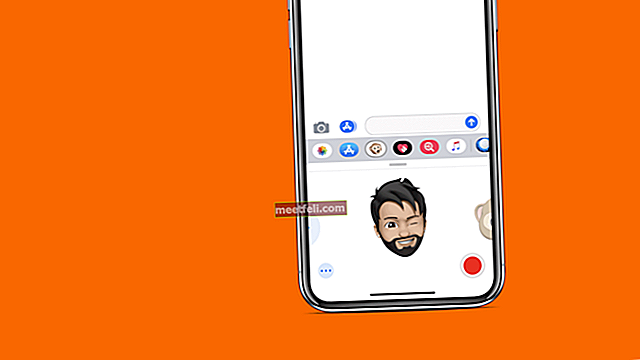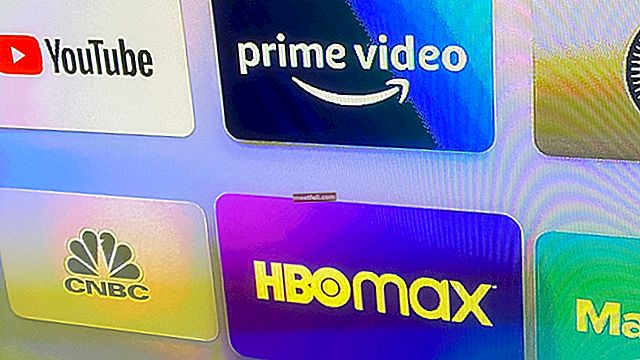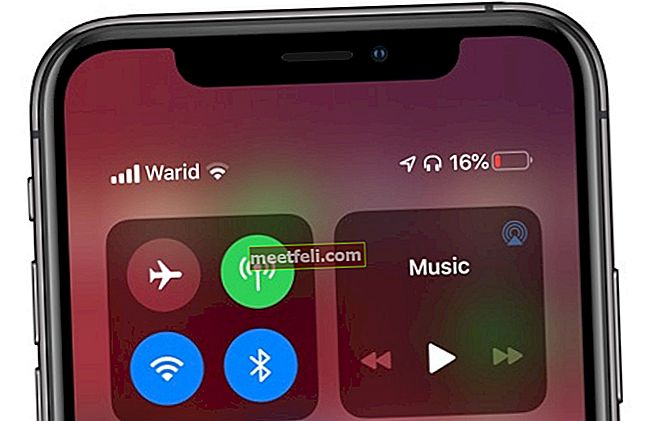Завжди є величезні вдосконалення у всіх доступних браузерах, особливо в Microsoft Edge. Однак Google Chrome залишається найбільш використовуваним браузером у світі. Незважаючи на те, що він працює чудово більшу частину часу, деякі користувачі стикалися з проблемою, стверджуючи, що Google Chrome продовжує збій. Ви можете спробувати вказані нижче методи, щоб виправити часті збої та значно покращити роботу веб-переглядача з Chrome.
Дивіться також: Як оновити Google Chrome
Розширення та доповнення
Ці речі дуже корисні, але Chrome часто стає нестабільним через низку розширень браузера, плагінів чи доповнень. Незважаючи на те, що це не дуже задовільне рішення, збереження лише 2-3 доповнень у браузері Chrome може значно зменшити частоту збоїв Chrome. Спробуйте зменшити кількість розширень та доповнень, якими ви зараз користуєтесь, і ви точно помітите зміни.
Вимкніть суперечливі модулі в Chrome
Зараз ми говоримо про модуль, який є ключовим компонентом будь-якої програми. Він містить рядок процедур програмування, необхідних для часу роботи програм. Якщо ці модулі спричиняють проблеми, це призводить до збоїв Chrome. Щоб виявити ці проблеми, введіть chrome: // конфлікти в "Адресному рядку". Потім браузер завантажить всі модулі, а також виявить несправні, що дозволить вам їх відключити. У ньому також буде згадуватися проблемний додаток або розширення разом із модулями.

Тому найкраще видаляти або видаляти такі конфлікти з вашої системи за допомогою функції «Додати або видалити програму» на «Панелі управління». Подібно до нього, ви можете видалити суперечливі розширення з Google Chrome.
Виправте дані профілю користувача Chrome
Багато причин спричиняють пошкодження даних профілю користувача Google Chrome. Chrome потрібно закрити перед вимкненням Windows, оскільки він повинен зберігати дані в профілі користувача. Якщо Chrome не може оновити профіль користувача через несподіване вимкнення, це може пошкодити або пошкодити незбережені дані, що в кінцевому підсумку спричиняє проблему. Щоб вирішити цю проблему, відкрийте "Провідник файлів" і поставте прапорець біля пункту "Приховані елементи" на вкладці "Вид". Закрийте Chrome, якщо він відкритий, а потім перейдіть до папки профілю користувача Chrome, дотримуючись цього каталогу:
C: \ Users \ youraccount \ AppData \ Local \ Google \ Chrome \ User Data ( ваш рахунок представляє ім'я вашого облікового запису Microsoft)
Клацніть правою кнопкою миші, щоб "Перейменувати" папку "За замовчуванням" на щось на зразок Default_1, Default_bkup тощо. Це справді все. Перевірте, повторно відкривши браузер.
Тимчасово вимкніть безпеку пісочниці
Chrome запускає інструмент безпеки під назвою Sandbox, який захищає візуалізацію HTML і JavaScript від шкідливих програм. Він створює контрольоване та обмежене середовище навколо Chrome, щоб захистити вашу операційну систему від пошкодження. Вимкнення функції пісочниці спрацювало для деяких людей, але більшість не рекомендує. Клацніть правою кнопкою миші на значку Chrome і відкрийте "Властивості", щоб внести зміни. На вкладці "Ярлик" ви побачите шлях, набраний у полі "Ціль". Натисніть пробіл в кінці тексту, просто додайте -no-sandbox і натисніть кнопку OK.
Очистити історію, файли cookie та інші дані перегляду
Найпоширенішим і простим рішенням є часто очищення даних веб-перегляду, що зберігаються в Chrome. Відкрийте меню Chrome, натиснувши кнопку гамбургера або піктограму з трьох рядків у верхньому правому куті браузера, і відкрийте "Налаштування". Унизу сторінки налаштувань натисніть "Показати розширені налаштування", а в розділі "Конфіденційність" спочатку натисніть "Налаштування вмісту". Потім під заголовком Файли cookie виберіть опцію "Зберігати локальні дані лише до виходу з браузера" та натисніть кнопку ОК. Це дозволяє Chrome автоматично очищати файли cookie.
По-друге, натисніть "Очистити дані перегляду", що знаходиться поруч із "Налаштуваннями вмісту", і виберіть усі параметри, крім "Паролі". Це дозволяє залишатись підписаним на своїх веб-сайтах або в акаунтах соціальних мереж.